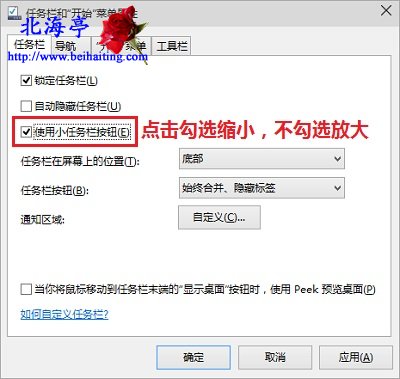|
怎么调整Win10任务栏高度,怎么调整Win10任务栏图标大小?前一段时间编辑了一篇怎么调整Win10任务栏缩略图预览窗口大小?,别其他网站采集走了!不知道这一次结果会怎样?下面是具体操作方法,希望对有喜欢这方面内容的朋友,有所帮助! 第一步、对着任务栏空白处,单击鼠标右键,菜单中选择“属性”
第二步、在任务栏和“开始”菜单属性对话框,在任务栏选项卡界面,点击勾选“使用小任务栏按钮”,任务栏和任务栏图标会缩小;反之则放大。
怎么调整Win10任务栏图标大小的内容,就是怎么调整Win10任务栏高度的方法,您清楚了吧? (责任编辑:IT信息技术民工) |